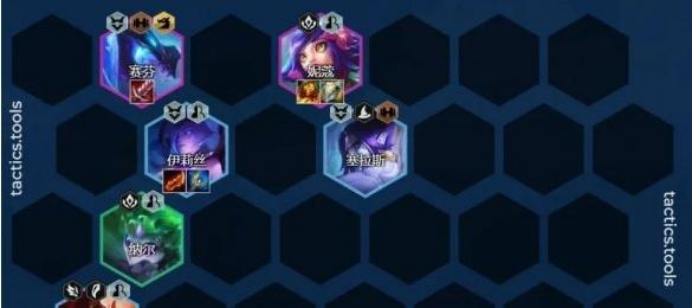Outlook是一款常用的邮件客户端,它提供了丰富的功能来帮助用户管理和组织收件箱。其中,设置邮件规则是一个非常实用的功能,可以帮助用户自动分类和处理收到的邮件。下面我们来看看如何在Outlook中设置接收邮件规则。
首先,打开Outlook并进入“文件”菜单,选择“信息”选项卡。在信息选项卡中,点击“管理规则和警告”按钮,然后选择“新建规则”。
接下来,根据个人需求选择适合的规则类型,比如可以选择“从某人收到的邮件”或者“发送到某人的邮件”。然后点击“下一步”。
在接下来的界面中,根据具体的条件和操作选择相应的设置。比如,可以设置当收到特定发件人的邮件时,将其自动移动到指定文件夹,或者将其标记为重要邮件。点击“下一步”继续。
最后,根据个人需求对规则进行命名,并选择是否要立即应用规则。点击“完成”按钮,设置就会生效。
通过以上步骤,我们可以在Outlook中轻松设置接收邮件规则,让邮件自动分类和处理,提高工作效率。
猜你喜欢
本类排行